時間:2017-07-04 來源:互聯網 瀏覽量:
今天給大家帶來win8電腦家庭組提示無法正常退出怎麼解決?,win8電腦家庭組提示無法正常退出怎麼處理?,讓您輕鬆解決問題。
無疑的,家庭組讓咱們在同一局域網中的操作變得更加的便捷,但是家庭組無疑也有一個局限性,那便是同一台電腦,一次性隻能加入一個家庭組,如果說你想要加入另外一個家庭組,那麼前提便是你需要先退出之前的家庭組才可以。當然,這種限製無疑也是windows為了用戶的安全考慮著想的。不過日前有一位使用ghost win8的朋友提問說,不知道為什麼,自己的電腦就是無法退出家庭組,一直提示無法正常退出,今天,咱們就這個問題來具體的講述一下吧!
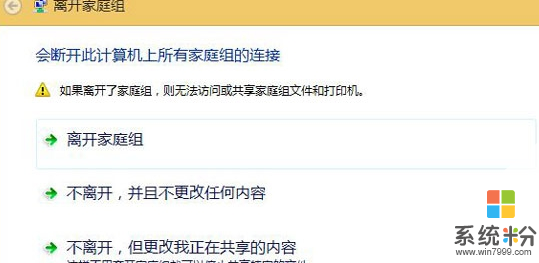
推薦係統:win8 64位旗艦版下載
1.首先,咱們同時按下鍵盤上的win+R快捷鍵調出電腦的運行窗口,接下來,咱們在運行窗口中輸入services.msc並單擊回車,這樣就可以打開電腦的服務窗口了。
2.在服務窗口中,咱們在右側列表中找到HomeGroup Listener選項並雙擊,在彈出來的設置窗口中,咱們將啟動類型設置為禁用,之後點擊確定退出窗口。

3.如果上述操作還是無法解決問題的話,咱們再次重複上麵的步驟,啟動HomeGroup Listener服務選項,同時對列表中的HomeGroup Provider服務進行一樣的操作,因為兩個都是家庭組相關的服務選項,任何一個出錯都會導致家庭組退出出現故障。
上一篇:怎麼打開Win8.1係統裏麵的打印機服務功能 下一篇:win8電腦無法打開應用商店,錯誤提示代碼0X80072ee2怎麼辦? 我要分享:QQ空間新浪微博騰訊微博人人網百度貼吧豆瓣網天涯社區更多以上就是win8電腦家庭組提示無法正常退出怎麼解決?,win8電腦家庭組提示無法正常退出怎麼處理?教程,希望本文中能幫您解決問題。